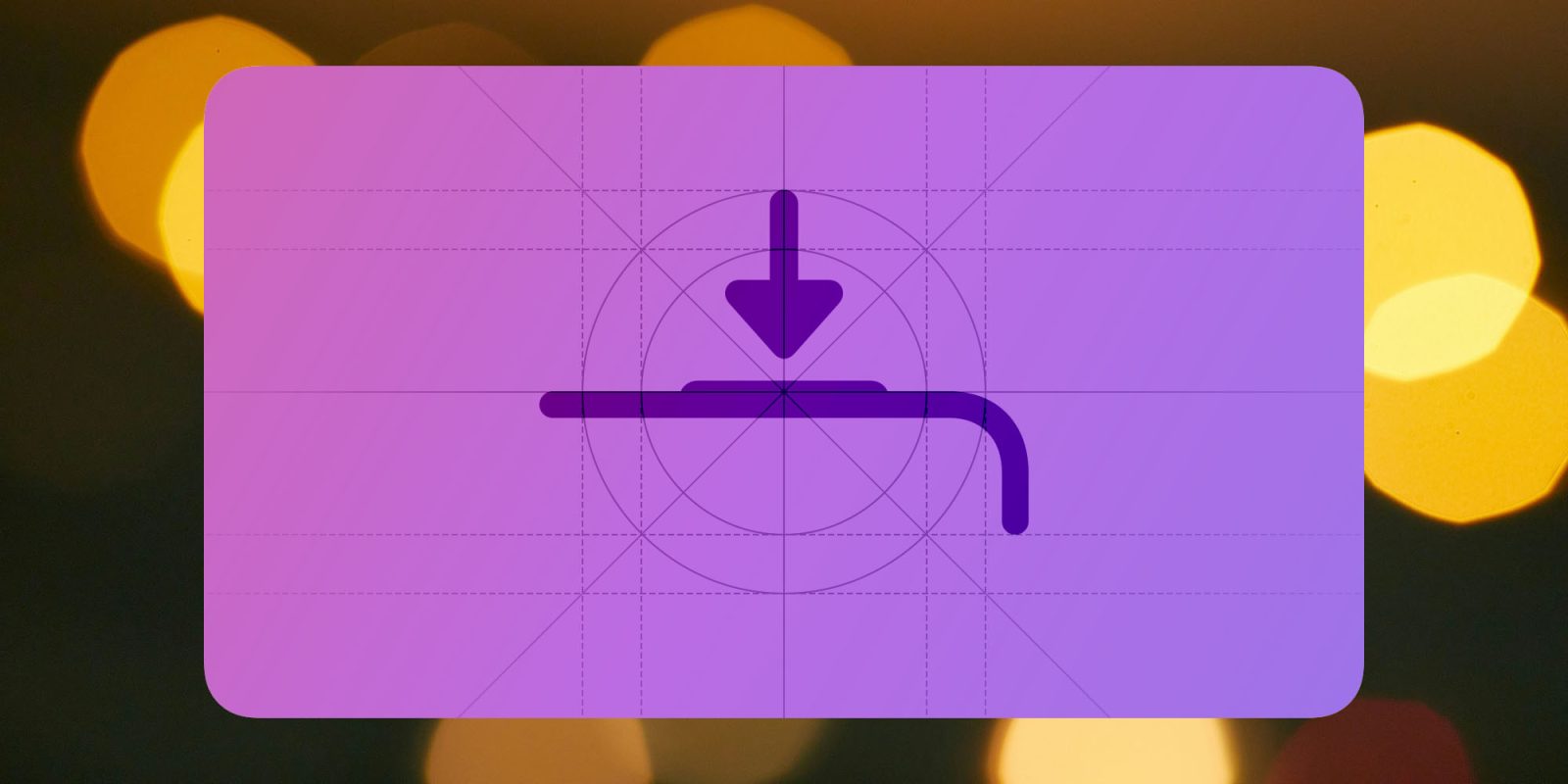
Одна из хороших новостей с презентации заключается в том, что новая элегантная кнопка управления камерой на iPhone 16 также будет доступна разработчикам сторонних приложений для камер.
Apple опубликовала свои рекомендации для разработчиков, которые дают нам представление о том, чего ожидать, когда эта функция будет поддерживаться нашими любимыми фото- и видеоприложениями…
Слайдеры и селекторы
Apple заявляет, что разработчики могут использовать функцию слайдера двумя способами:
- Слайдер предоставляет диапазон значений для выбора, например, степень контраста, применяемого к контенту.
- Селектор предлагает дискретные параметры, такие как включение или выключение сетки в видоискателе.
Когда дело доходит до настройки зума и компенсации экспозиции, вы можете ожидать, что интерфейс будет выглядеть так же, как в приложении камеры Apple, поскольку API предоставляет их как стандартные элементы управления.
Стандартные символы
Разработчики не могут создавать свои собственные символы для параметров селектора — вместо этого им приходится выбирать из тех, что доступны от Apple. Например, выбор вспышки или фильтра будет осуществляться с использованием символов, разработанных купертинской компанией.
Это должно облегчить жизнь, если вы пользуетесь несколькими приложениями для камеры.
Похоже, это не накладывает слишком больших ограничений на разработчиков, поскольку Apple утверждает, что доступно «тысячи» символов.
Чистые изображения видоискателя
Apple подчеркивает, что пользователи любят иметь чистый вид того, что они фотографируют или снимают, с минимальным количеством наложений.
Apple отмечает, что вырез пользовательского интерфейса кнопки камеры специально разработан так, чтобы занимать как можно меньше места, поэтому все, что можно спрятать в него, следует помещать туда, а не занимать место в другом месте экрана.
Другими словами, разработчики должны делать так:
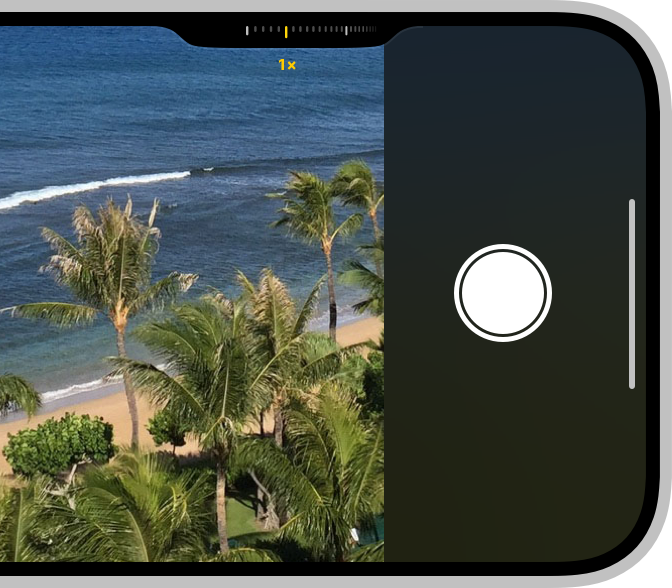
А не так:
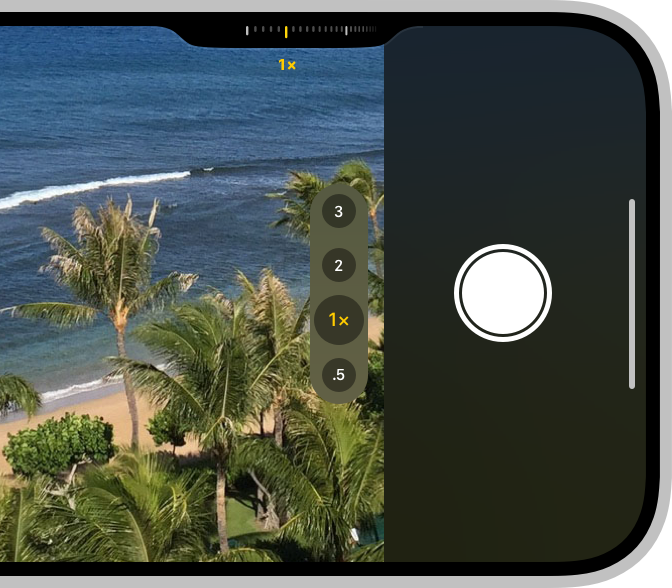
Продуманное размещение настроек
При использовании кнопки для селектора разработчики должны убедиться, что в первоначальном представлении отображаются наиболее используемые параметры, а другие часто используемые параметры должны располагаться немного левее или правее, чтобы к ним был как можно более быстрый доступ.
Вам придется провести пальцем до самого конца влево или вправо только для менее часто выбираемых функций.
Компиляция 9to5Mac с использованием изображений от Apple и Олега Мороза на Unsplash